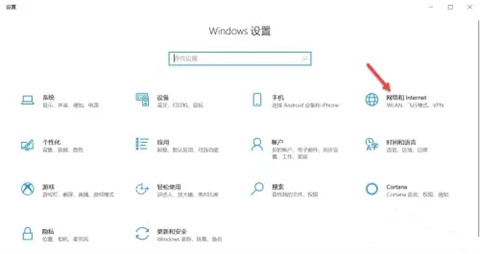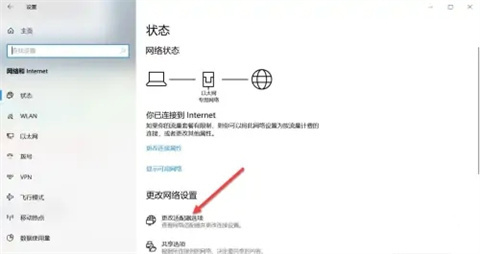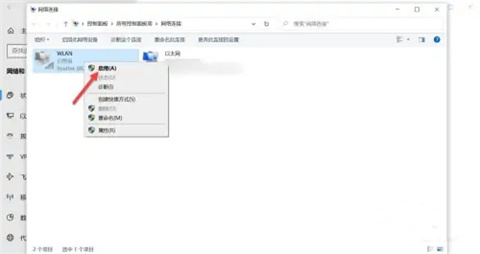电脑wifi找不到wifi网络怎么办(电脑win10找不到网络的原因及解决办法)
时间:2023-02-16 16:33 来源:未知 作者:小孙 点击:载入中...次
很多小伙伴有没有发现自己的电脑在重装以后电脑的无线网卡就搜索不到无线网络了,wifi一直都找不到,搞了好久就是找不到。我也有遇到过,研究了半天终于给我弄好了,本文在下就给大家整理好了具体的原因及解决方法,有这个困扰的小伙伴快来看看吧。
电脑wifi找不到wifi网络怎么办方法一:无线网卡被禁用了 1、遇到这个问题是因为电脑无线网络被禁用了。打开设置界面,点击网络和Internet。
2、点击更改适配器选项。
3、鼠标右键WLAN,在弹出的菜单栏点击启用。启用WLAN网络后,就可以搜索无线网络了。
方法二:驱动版本过低或者压根没有安装驱动 选择一些第三方软件,比如鲁大师或者驱动精灵,更新驱动程序试试看。 不知道是否安装驱动,可以在设备管理器里,看看能不能找到。如果没有,通过插网线本地连接下载一个驱动,或者下载驱动工具来检测并安装,安装完后查看是否可以搜索到无线网络了。
方法三:可能是无线网卡坏了 试过以上办法,仍然解决不了问题,不妨试试重装系统,如果还是不行,建议及时拿去修理。
总结: 1、遇到这个问题是因为电脑无线网络被禁用了。打开设置界面,点击网络和Internet。 2、点击更改适配器选项。 3、鼠标右键WLAN,在弹出的菜单栏点击启用。启用WLAN网络后,就可以搜索无线网络了。
(责任编辑:ku987小孩) |